Habilitar el acceso al micrófono en el ordenador o dispositivo móvil
Habilitar el acceso al micrófono en su computadora o dispositivo móvil es esencial para utilizar nuestra herramienta de conversación oral. El proceso varía ligeramente dependiendo del sistema operativo y navegador que esté utilizando. Aquí tienes una guía paso a paso para computadoras y dispositivos móviles:
👉 Para Windows
Google Chrome
- Haz clic en los tres puntos verticales en la esquina superior derecha y selecciona "Configuración."
- Desplázate hacia abajo y haz clic en "Privacidad y seguridad" en el menú de la izquierda.
- En "Privacidad y seguridad," haz clic en "Configuración del sitio."
- Desplázate hacia abajo y haz clic en "Micrófono."
- Activa el interruptor para permitir el acceso al micrófono.
Mozilla Firefox
- Haz clic en las tres líneas horizontales en la esquina superior derecha y selecciona "Opciones."
- En el menú de la izquierda, haz clic en "Privacidad y seguridad."
- Desplázate hacia abajo hasta la sección "Permisos" y haz clic en "Configuración" junto a "Permisos."
- Encuentra "Micrófono" en la lista y haz clic en el menú desplegable para seleccionar "Permitir."
Microsoft Edge
- Haz clic en los tres puntos horizontales en la esquina superior derecha y selecciona "Configuración."
- Desplázate hacia abajo y haz clic en "Cookies y permisos del sitio" en el menú de la izquierda.
- Haz clic en "Permisos" y luego selecciona "Micrófono" de la lista.
- Activa el interruptor para permitir el acceso al micrófono.
👉 Para macOS
Google Chrome, Mozilla Firefox y Safari:
- Haz clic en el menú de Apple en la esquina superior izquierda y selecciona "Preferencias del sistema."
- Haz clic en "Seguridad y privacidad" y luego selecciona la pestaña "Privacidad."
- En la barra lateral izquierda, haz clic en "Micrófono."
- Marca la casilla junto al navegador al que deseas permitir el acceso al micrófono.
👉 Para Android
Google Chrome
- Abre la aplicación Chrome y toca en los tres puntos verticales en la esquina superior derecha.
- Toca "Configuración" y luego selecciona "Configuración del sitio."
- Toca "Micrófono" y activa el interruptor para permitir el acceso al micrófono.
Mozilla Firefox
- Abre la aplicación Firefox y toca en los tres puntos verticales en la esquina superior derecha.
- Toca "Configuración" y luego selecciona "Permisos."
- Toca "Micrófono" y activa el interruptor para permitir el acceso al micrófono.
👉 Para iOS (iPhone/iPad)
Safari
- Abre la aplicación Configuración en tu dispositivo.
- Desplázate hacia abajo y toca "Safari."
- Toca "Micrófono" y selecciona "Permitir" para otorgar acceso al micrófono.
Google Chrome
- Abre la aplicación Chrome y toca en los tres puntos verticales en la esquina inferior derecha.
- Toca "Configuración" y luego selecciona "Configuración de contenido."
- Toca "Micrófono" y selecciona "Permitir" para habilitar el acceso al micrófono.
Nota: Los nombres de los menús y las opciones pueden variar ligeramente dependiendo de la versión específica del sistema operativo y navegador que estés utilizando.
¿No estás seguro de si tu equipo está funcionando correctamente? ¡Haz clic aquí para probar tu micrófono 🎙 y haz clic aquí para probar tus altavoces 🔉!